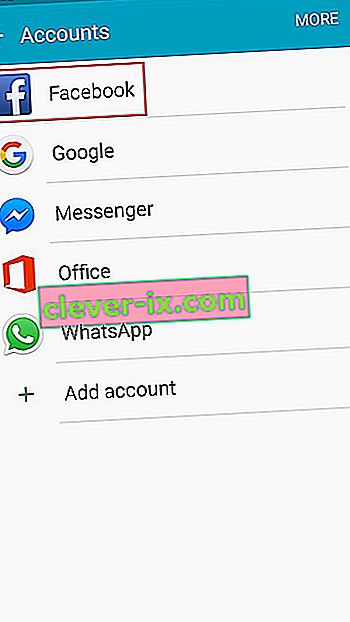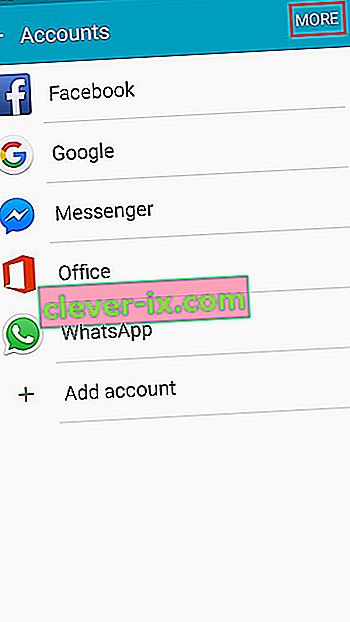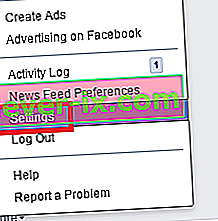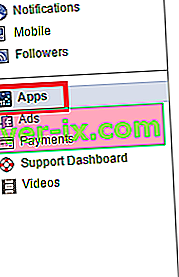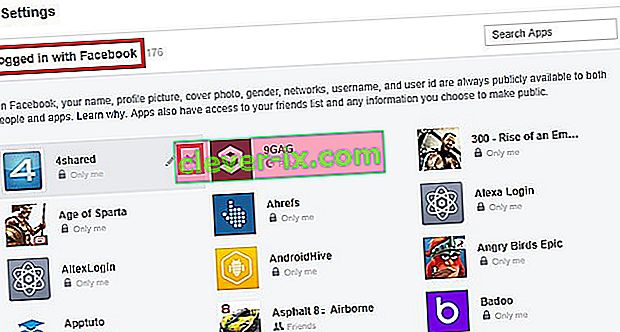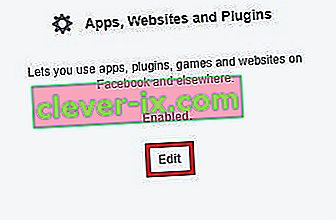Vynechání oznámení na Facebooku může mít velmi nepříjemné následky. Zjistit, proč váš smartphone nedokáže odeslat oznámení push na Facebook, však není snadný úkol, protože potenciálních viníků je mnoho.

Váš problém může být způsoben aplikací třetí strany, která spravuje procesy na pozadí (Greenify nebo něco podobného). Tento problém je také běžným jevem mezi výrobci, kteří používají vlastní verze systému Android, které jsou velmi agresivní vůči metodám úspory baterie. Dobrým příkladem je EMUI společnosti Huawei, která zakazuje běh některých aplikací na pozadí, když je telefon neaktivní. IOS společnosti Apple má podobný přístup, ale je mnohem snazší zapnout push notifikace zpět.
Nejlepší šancí, jak vaše oznámení na Facebooku znovu fungovat, je pokusit se omylem. Abychom vám to usnadnili, sestavili jsme seznam potenciálních oprav, které pro vás mohou nebo nemusí fungovat. Nebojte se prozkoumat každého průvodce, dokud nenajdete ten, který funguje pro váš smartphone.
Věci, které byste měli začít
Než začnete postupovat podle následujících pokynů, měli byste vyzkoušet několik jednoduchých vylepšení:
- Zkontrolujte, zda jsou zapnuta Oznámení o aplikaci. Přesná cesta se u různých výrobců liší, ale bude to něco jako Nastavení> Zvuk a oznámení> Oznámení aplikací . Měli byste vidět seznam všech aplikací, které fungují s push oznámeními. Klepněte na Facebook a ujistěte se, že oznámení nejsou blokována.
- Zkuste vymazat data mezipaměti z aplikací Facebook a Messenger. Pokud se oznámení stále nezobrazují, zkuste aplikaci znovu nainstalovat.
- Zkontrolujte, zda ve vaší aplikaci na Facebooku existuje nějaké omezení dat na pozadí nebo zda jste povolili nějaké režimy úspory energie, které by mohly bránit oznámení. Nesoustřeďte se jen na nativní funkce pro úsporu energie a zkontrolujte, zda máte nějaké aplikace pro úsporu baterie od jiných výrobců, které by toto chování mohly způsobit.
Povolení automatické synchronizace v systému Android
- Přejděte na domovskou obrazovku a klepněte na nabídku .
- Klepněte na Nastavení a přejděte dolů, dokud nenajdete Účty a synchronizace
Poznámka: Název této položky nabídky se může u jednotlivých výrobců lišit. Můžete také najít pod názvem „Účty“ .
- Zkontrolujte, zda je váš účet na Facebooku nakonfigurován pro toto zařízení. Pokud v seznamu s účty uvidíte položku na Facebooku, je dobré jít.
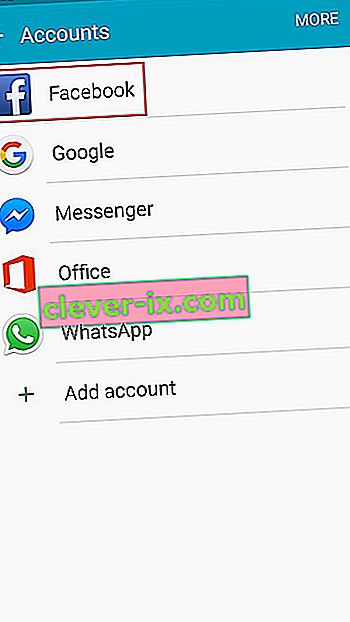
Poznámka: Pokud nevidíte položku na Facebooku, klepněte na Přidat účet a vložte své přihlašovací údaje pro Facebook.
- Klepněte na ikonu se třemi tečkami v pravé horní části obrazovky ( Další informace o některých vlastních verzích systému Android).
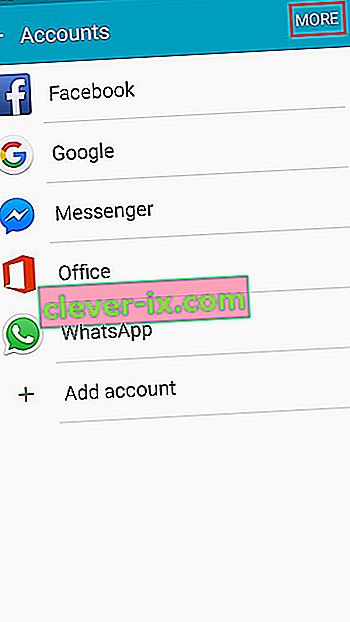
- Zkontrolujte, zda je povolena automatická synchronizace. Pokud tomu tak není, klepněte na Povolit automatickou synchronizaci a potvrďte výběr stisknutím OK .

A je to. Počkejte, až přijde nové oznámení, abyste zjistili, zda fungují správně.
Povolení push oznámení na iPhonu, iPadu a iPodu
- Přejděte do nabídky> Nastavení a přejděte dolů na seznam nainstalovaných aplikací.
- Klepněte na Facebook a poté vyberte Oznámení push .
- Přepnutím jezdce vedle Zprávy jej povolíte (měl by být nastaven na ZAPNUTO ).
- Tento krok opakujte pro všechny další typy oznámení, které byste mohli chtít, například žádosti o přátelství, komentáře nebo příspěvky na zeď.
Nyní zkontrolujte, zda se oznámení na vašem zařízení iOS zobrazují správně.
Oprava oznámení na Facebooku na EMUI společnosti Huawei
Mnoho modelů Huawei často nedokáže odeslat oznámení push. Problém nemusí být nutně omezen na Facebook a vztahuje se na jakýkoli typ oznámení push. Některé starší verze EMUI (vlastní verze systému Android od společnosti Huawei) mají velmi agresivní metody úspory baterie, které ne vždy zobrazují oznámení z aplikací, pokud je neoznačíte jako prioritu. Zde je třeba je opravit.
PS : Chcete-li dostávat úplná oznámení z aplikace Facebook, musíte provést všechny tři kroky zespodu.
- Přejděte na Nastavení> Upřesnit nastavení> Správce baterií> Chráněné Apps , najdete položky pro Facebook aplikací a Facebook Messenger aplikací a přidat je do chráněného seznamu. Tím zajistíte, že data na pozadí těchto aplikací nebudou zkrácena z důvodu úspory životnosti baterie.
- Přejděte do Nastavení> Aplikace> Pokročilé a klepněte na Ignorovat optimalizaci baterie . Vyhledejte aplikaci Facebook a poté postup opakujte s aplikací Facebook Messenger
Poznámka: Nebojte se slova „ignorovat“. V tomto případě „ignorování“ aplikace ve skutečnosti signalizuje funkci optimalizace baterie, aby ji mohla spustit bez ohledu na okolnosti.
- Přejděte do Nastavení> Panel oznámení a stavový řádek > Centrum oznámení , najděte aplikaci Facebook a aktivujte Povolit oznámení a prioritní zobrazení . Opakujte postup s aplikací Messenger .
Oznámení na Facebooku by nyní mělo na vašem zařízení Huawei fungovat.
Oprava oznámení pro Android z verze Facebooku pro stolní počítače
Z nějakého důvodu zakázání přihlášení k účtu z desktopové verze Facebooku pomohlo mnoha uživatelům znovu povolit oznámení Facebooku na svých zařízeních Android. Používání počítače nebo notebooku hodně usnadní práci, ale existuje i řešení, pokud k nim nemáte přístup.
- Přihlaste se pomocí svého účtu Facebook v počítači a přejděte do Nastavení .
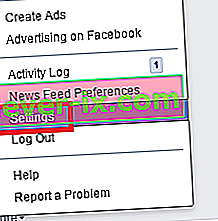
Poznámka: Pokud nemáte přístup k PC nebo notebooku, můžete navštívit desktopovou verzi Facebooku přímo z Androidu pomocí prohlížeče Chrome. Vložte adresu Facebooku do adresního řádku, klepněte na tlačítko akce a povolte Vyžádat web pro počítač .

- Klikněte na Aplikace .
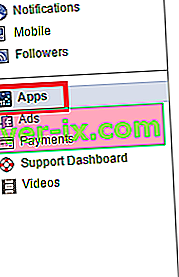
- V části Přihlášení přes Facebook odeberte všechny účty. Nebojte se, tím se nezruší žádný z vašich účtů a nepřijdete o žádné nákupy, které jste prostřednictvím nich mohli provést. Tím se deaktivuje pouze přihlášení k tomuto účtu na Facebooku, takže nedojde ke škodě.
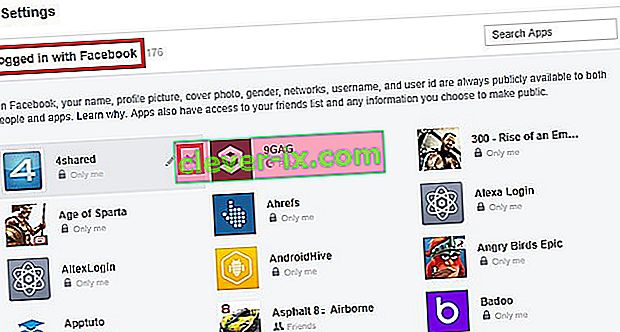
- Jakmile seznam zrušíte, klikněte na tlačítko Upravit v části Aplikace, webové stránky a stránky a stiskněte Zakázat platformu .
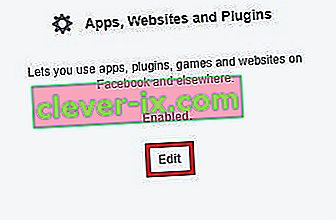
- Nyní přepněte do telefonu a otevřete aplikaci Facebook. Rozbalte panel akcí umístěný v pravé horní části obrazovky a klepněte na Oznámení . Toggle ní OFF a ON

A je to. Počkejte, až přijde oznámení, a zkontrolujte, zda se zobrazuje. Nezapomeňte znovu povolit aplikace, webové stránky a pluginy z desktopové verze Facebooku.
Povolení funkce Vždy navrchu
V některých případech může být funkce Vždy navrchu deaktivována, kvůli čemuž se oznámení mohou rušit a přestanou se na vašem zařízení zobrazovat. Proto jej v tomto kroku povolíme z nastavení. Pro to:
- Přejděte do nastavení svých zařízení.
- Vyhledejte „Vždy navrchu“ a povolte tuto funkci pro Messenger.
- Zkontrolujte, zda problém přetrvává.
Doufáme, že jedna z výše uvedených metod vyřešila váš problém s upozorněním na Facebooku. Pokud stále neobdržíte oznámení, obnovení továrního nastavení to s největší pravděpodobností vyřeší. Hodně štěstí.